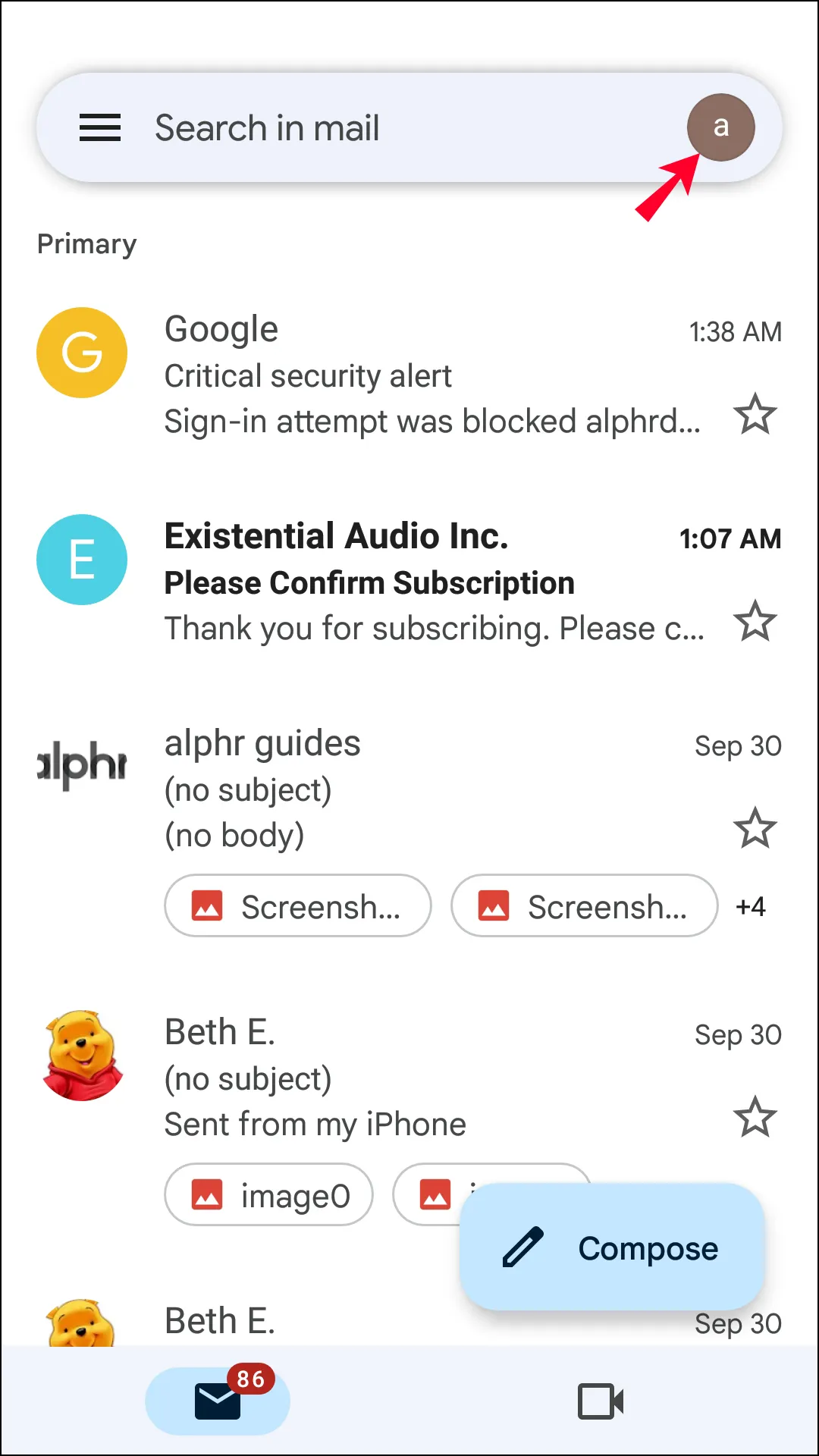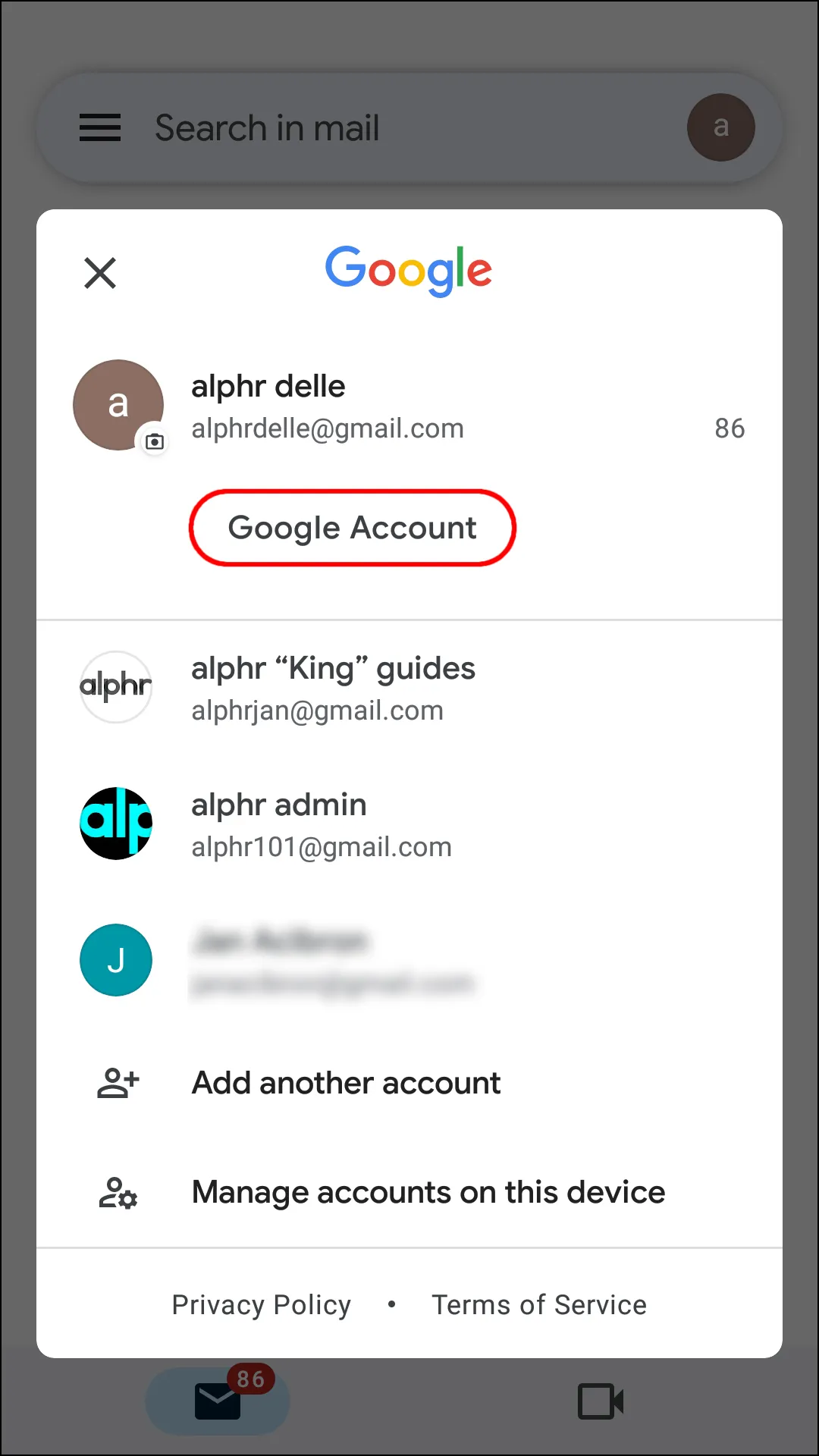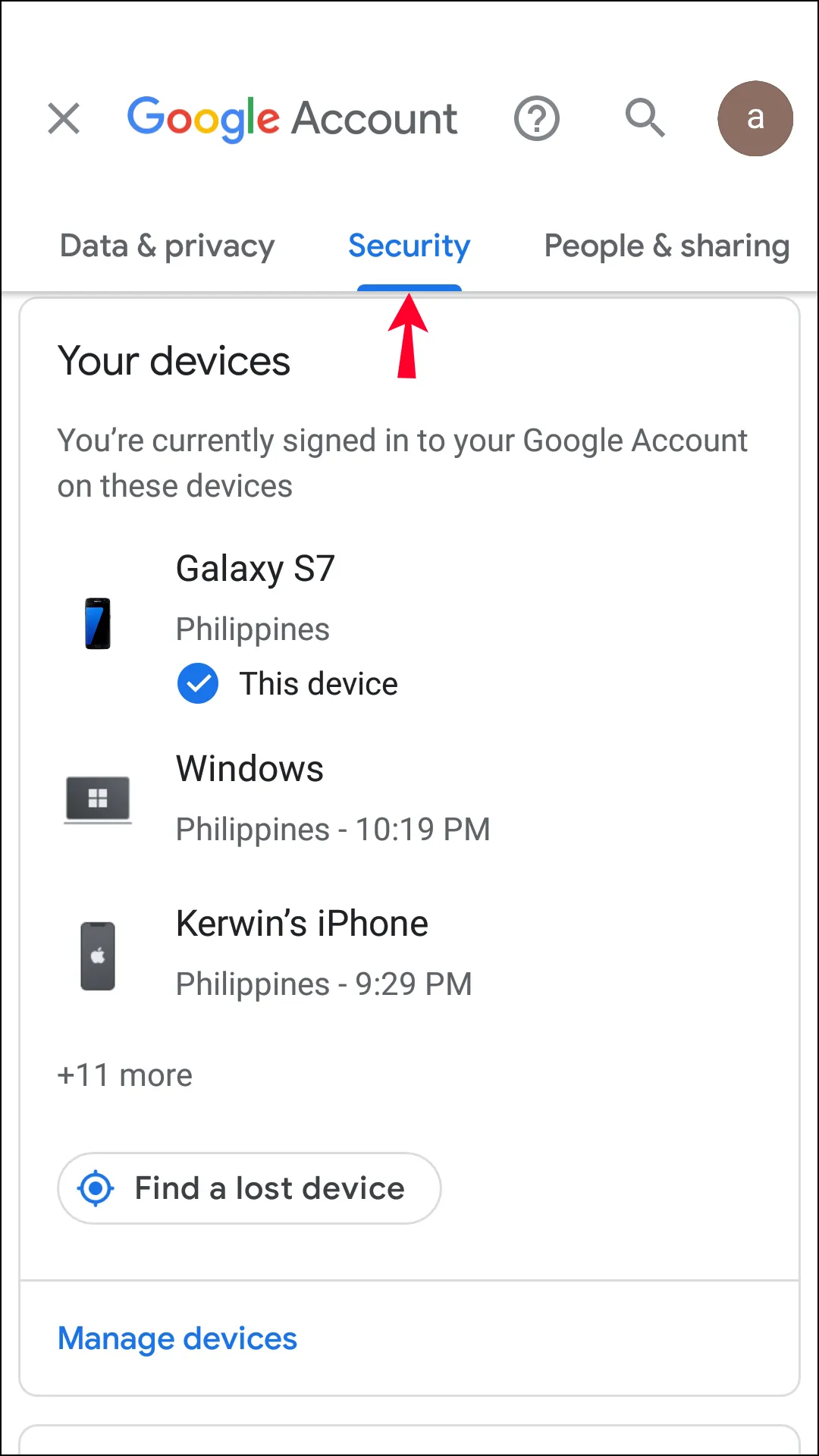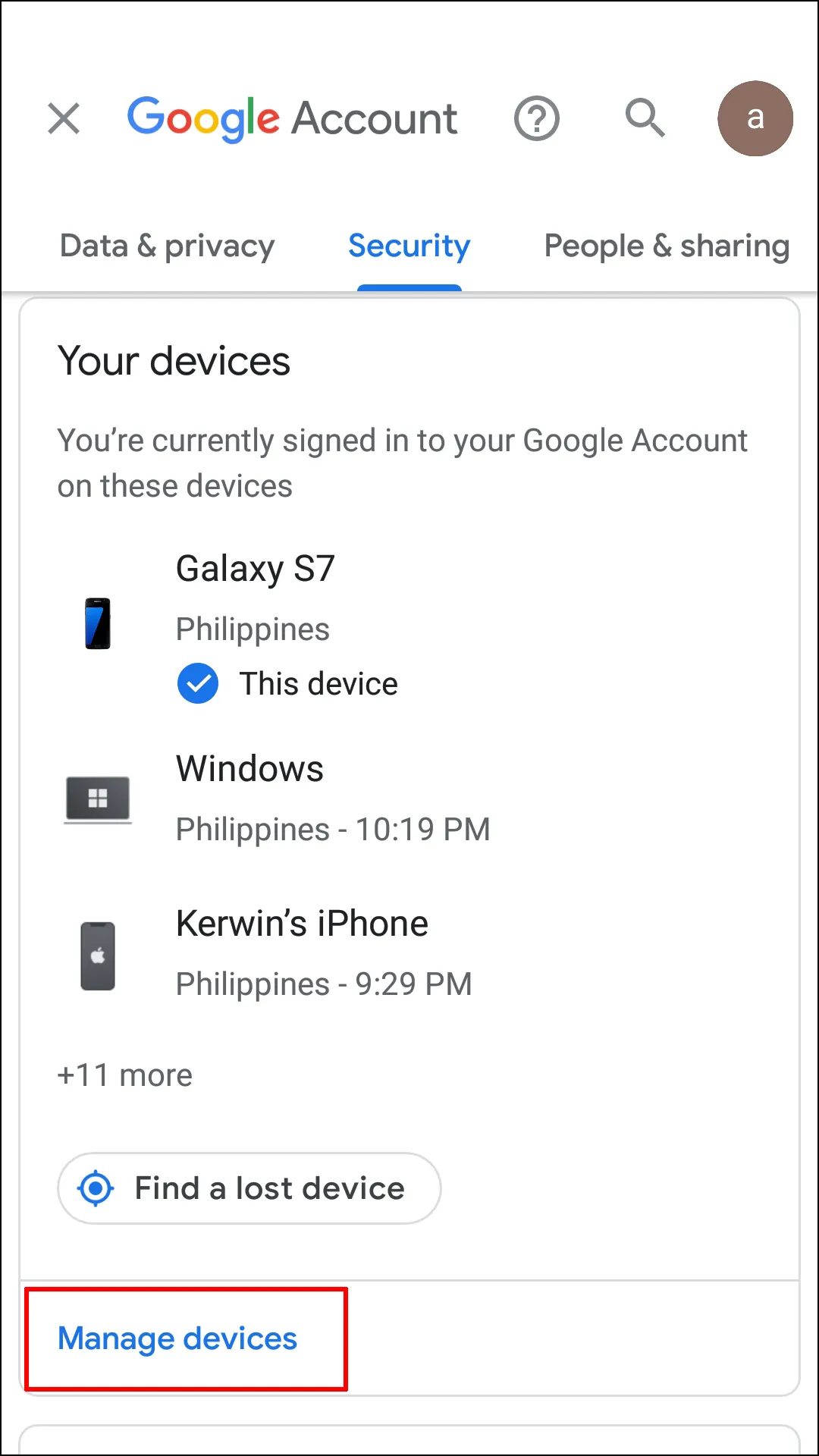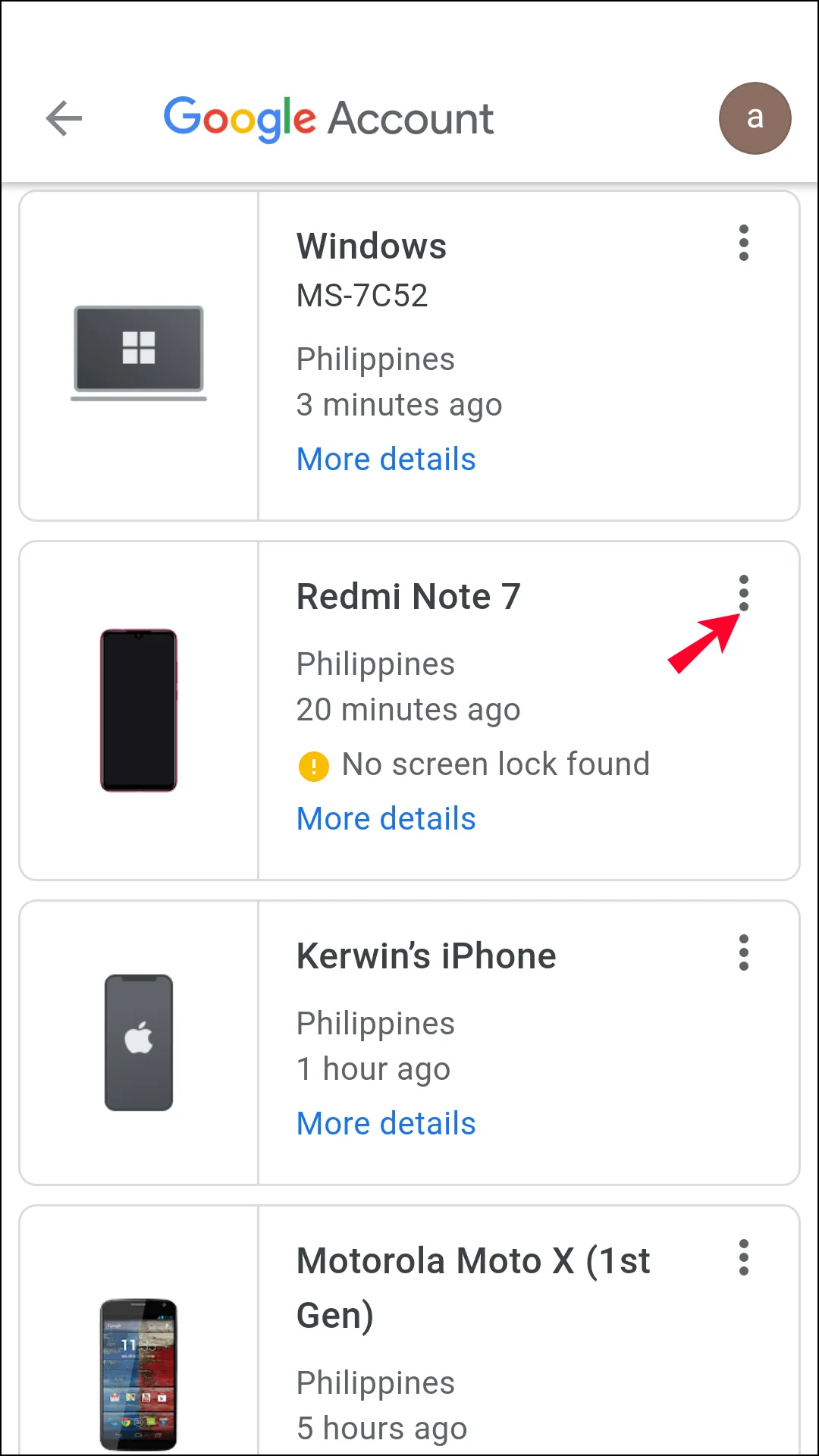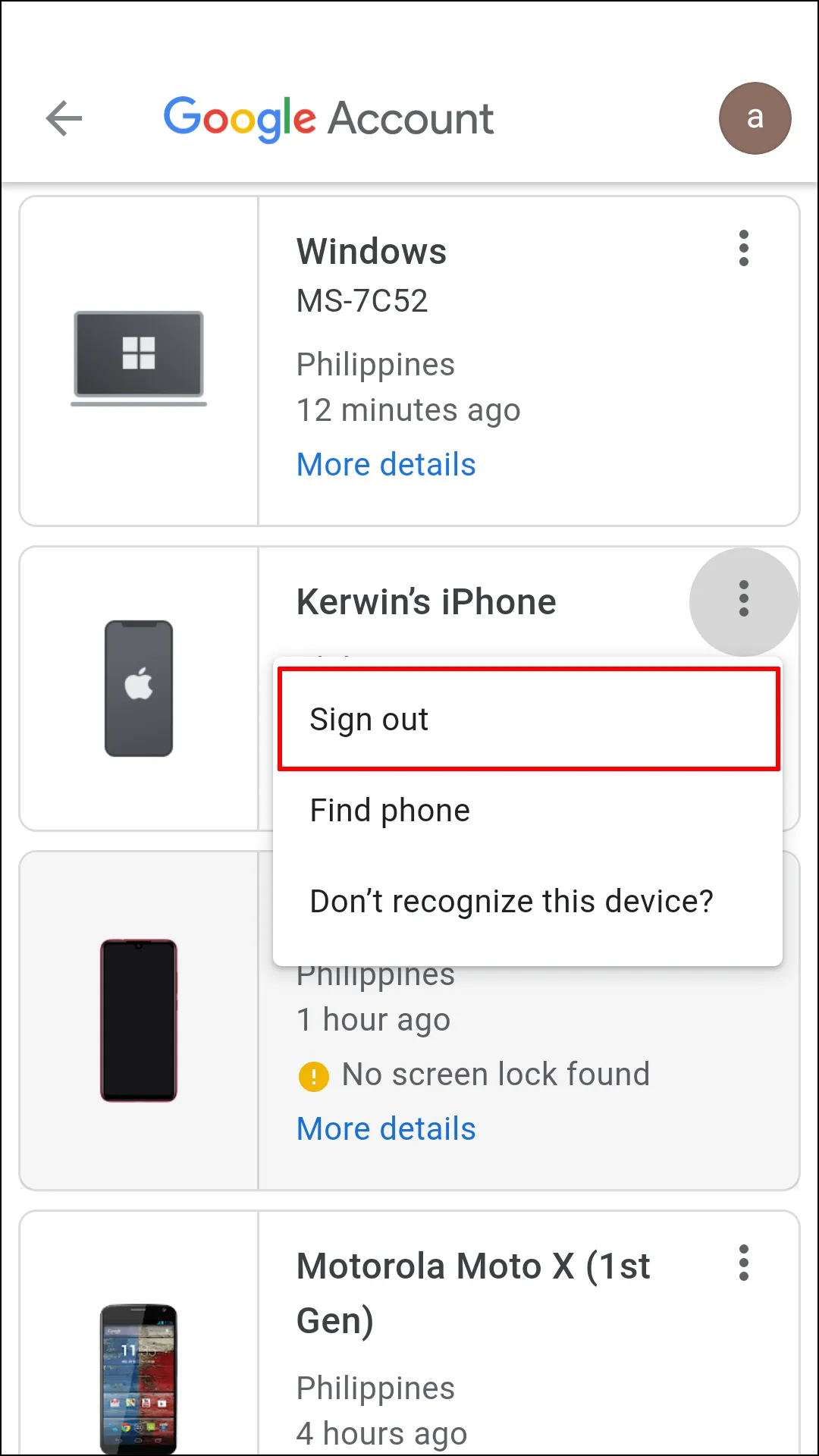ብዙ የጂሜይል ተጠቃሚዎች በአንድ ጊዜ ወደ ብዙ መለያዎች መግባትን ይመርጣሉ፣ ምክንያቱም ይህ በመካከላቸው መቀያየር ሲኖርባቸው ወደ እያንዳንዱ መለያ መግባት እና መውጣት ሳያስፈልጋቸው የግል እና የስራ ንግግሮችን በቀላሉ እንዲያስተዳድሩ ያስችላቸዋል።
ምንም ይሁን ምን፣ አንድ የተወሰነ የጉግል መለያ ሁልጊዜ በአንድ ወይም በብዙ መሳሪያዎች ላይ ላያስፈልግ ይችላል። ስለዚህ, ከመለያው መውጣት በአንዳንድ ሁኔታዎች የተሻለው መፍትሄ ሊሆን ይችላል.
በዊንዶውስ፣ ማክ ወይም ሊኑክስ ላይ ከአንድ የጉግል መለያ ለመውጣት ሁለት መንገዶች አሉ፣ ከእነዚህም መካከል፡-
- ዘግተው ለመውጣት በሚፈልጉት መሳሪያ ላይ ከጉግል መለያዎ ለመውጣት የተለየ ኮምፒውተር መጠቀም ይችላሉ።
- ዘግተው መውጣት ከሚፈልጉት ኮምፒውተር ለመውጣት የGmail መተግበሪያን በእርስዎ አይፎን ወይም አንድሮይድ መሳሪያ መጠቀም ይችላሉ።
ማስታወሻ፡ ለመውጣት ከመሞከርዎ በፊት በትክክለኛው መሳሪያ ላይ በትክክለኛው መለያ መግባትዎን ማረጋገጥ አለብዎት።
ከማክ/ዊንዶውስ/ሊኑክስ ጋር ባለ ኮምፒውተር ላይ ከአንድ የጉግል መለያ ውጣ
አሳሽ በመጠቀም Chrome ወይም ሌላ ማንኛውም አሳሽ ከሌሎች መሳሪያዎች ለመውጣት በመለያ በገባበት የGoogle መለያዎ የደህንነት ቅንብሮች ውስጥ ማስተካከያዎችን ማድረግ ይችላሉ። "ሌሎች መሳሪያዎች" ለሚለው ቃል ትኩረት መስጠት አለብዎት. ከአንድ የተወሰነ መሣሪያ የመውጣት አማራጭ ካላዩ፣ ይህ የሚያመለክተው መሣሪያውን እየተጠቀሙበት መሆኑን ነው፣ ይህ ማለት የጎግል መለያዎ ከበስተጀርባ እየሰራ ነው። ስለዚህ የጉግል መለያዎን ለመድረስ እና ክፍለ-ጊዜውን ለማፍረስ ከሚፈልጉት መሳሪያዎች ለመውጣት ሌላ ኮምፒውተር ያስፈልግዎታል። እንዴት ማድረግ እንደሚቻል እነሆ፡-
- የተለየ ኮምፒውተር በመጠቀም እንደ Chrome ያለ የሚወዱትን የድር አሳሽ ይክፈቱ።
- "google.com" ወይም " ይተይቡgmail.com” በዩአርኤል አሞሌው ውስጥ እና “Enter”ን ይጫኑ።
- በአሳሹ መስኮቱ በላይኛው ቀኝ ጥግ ላይ ያለውን "የመገለጫ አዶ" ን ጠቅ ያድርጉ.
- «የGoogle መለያዎን ያስተዳድሩ» የሚለውን ይምረጡ።
- በግራ በኩል ባለው ምናሌ ውስጥ “ደህንነት” ን ይምረጡ።
- ወደ “የእርስዎ መሣሪያዎች” ክፍል ይሂዱ እና “ሁሉንም መሣሪያዎች ያስተዳድሩ” ን ይምረጡ።
- ዘግተው ለመውጣት ከሚፈልጉት መሣሪያ ቀጥሎ ባለው “የቀስት ራስ አዶ” ላይ በቀኝ ጠቅ ያድርጉ።
- "ዘግተህ ውጣ" ን ምረጥ።
በዚህ ዘግተው መውጣት አለብዎት የጉግል መለያ ክፍለ-ጊዜውን ለማፍረስ በሚፈልጉት መሳሪያ ላይ የተገለጸው የትኛው ነው። ያስታውሱ፣ በሌሎች መሳሪያዎች ላይ ለመውጣት በሁለተኛው ኮምፒዩተር ላይ ባለው ትክክለኛ መለያ መግባት አለብዎት።
አንድሮይድ/አይፎን በመጠቀም በኮምፒውተርዎ ላይ ካለ አንድ የጉግል መለያ ይውጡ
በሌላ ኮምፒዩተር ላይ ሌላ አሳሽ ከመጠቀም በተጨማሪ በኮምፒተርዎ ላይ ካለው የጎግል መለያ ለመውጣት የእርስዎን አንድሮይድ ስማርትፎን ወይም አይፎን መጠቀም ይችላሉ። ይህንን ለማድረግ በሞባይል ስልክዎ ላይ የጂሜል መተግበሪያን መጠቀም ያስፈልግዎታል. የሞባይል መተግበሪያን ተጠቅመው በእርስዎ Mac፣ Windows ወይም Linux PC ላይ ከአንድ መለያ እንዴት መውጣት እንደሚችሉ እነሆ፡-
መተግበሪያ ክፈት gmail ” በተንቀሳቃሽ መሣሪያዎ ላይ እና ከኮምፒዩተርዎ ወደ ወጡበት የጂሜይል መለያ ይግቡ።
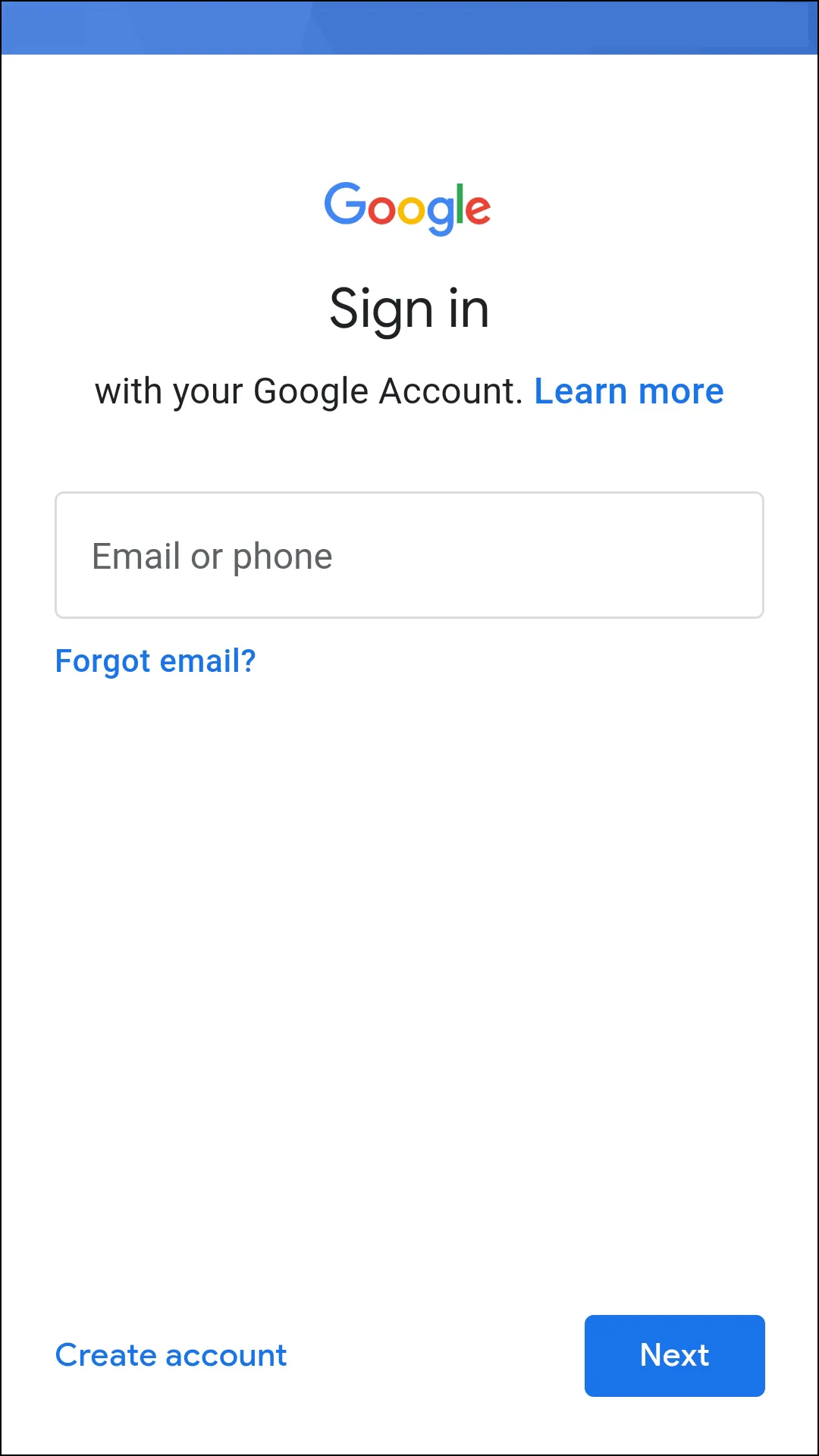
ላይ ጠቅ ያድርጉ "የመገለጫ አዶ" በእርስዎ የጂሜይል ማያ ገጽ ላይኛው ቀኝ ጥግ ላይ ነው።
አግኝ "የGoogle መለያህን አስተዳድር።"
ላይ ጠቅ ያድርጉ "የደህንነት ትር". ለማየት ወደ ጎን ማንሸራተት ያስፈልግህ ይሆናል።
ወደ “የእርስዎ መሣሪያዎች” ክፍል ወደ ታች ይሸብልሉ እና ከዚያ ይምረጡ "ሁሉንም መሳሪያዎች አስተዳድር"
በአሁኑ ጊዜ ወደ የእርስዎ Gmail መለያ የገቡትን የመሣሪያዎች ዝርዝር ያያሉ። ዘግተው መውጣት ከሚፈልጉት ኮምፒውተር ቀጥሎ ያለውን “የቀኝ ቀስት አዶ” ላይ ጠቅ ያድርጉ።
አግኝ "ዛግተ ውጣ", ስለዚህ ጨርሰዋል።
የሚጠየቁ ጥያቄዎች፡ የጂሜል አካውንትን በኮምፒውተር ላይ ያስወግዱ
በአሳሽ ውስጥ ከአንድ የጉግል መለያ ብቻ መውጣት ትችላለህ?
አዎ፣ ከሌሎች መለያዎችህ ሳትወጣ ከአንድ የጉግል መለያ መውጣት ትችላለህ። እንዴት ማድረግ እንደሚቻል እነሆ፡-
- እየተጠቀሙበት ባለው ማሰሻ ላይ ወደ ጎግል ወይም ጂሜይል ድረ-ገጽ ይሂዱ።
- በገጹ የላይኛው ቀኝ ጥግ ላይ ያለውን የመገለጫ ምስል አዶን ጠቅ ያድርጉ።
- ተቆልቋይ ምናሌ ይመጣል፣ “ውጣ” ወይም “ከመለያ ውጣ” ን ጠቅ ያድርጉ። google(ስያሜዎች እንደ ስሪት እና ቋንቋ በመጠኑ ሊለያዩ ይችላሉ።)
በዚህ መንገድ በአሳሹ ውስጥ ከገቡበት አንድ የጉግል መለያ መውጣት ይችላሉ።
በመተግበሪያው ውስጥ ከአንድ የጉግል መለያ መውጣት እችላለሁ?
የጂሜይል መተግበሪያን ተጠቅመህ በማንኛውም ኮምፒውተር ላይ ከአንድ መለያ መውጣት አትችልም ምክንያቱም በዋናነት ለስርዓተ ክወናው ምንም አይነት የጉግል መለያ መተግበሪያ ስለሌለ macOS ወይም ዊንዶውስ ወይም ሊኑክስ። ሆኖም መተግበሪያውን በአንድሮይድ ወይም በማክሮስ/አይፎን/አይፓድ ላይ መጠቀም ይችላሉ።
በስማርት ስልኮች (አንድሮይድ ወይም አይፎን) ላይ ባለው የጂሜይል መተግበሪያ ውስጥ፡-
- በስማርትፎንዎ ላይ የጂሜይል መተግበሪያን ይክፈቱ።
- በላይኛው ግራ ጥግ (አንድሮይድ) ወይም በላይኛው ቀኝ ጥግ (iPhone) ላይ ያለውን የመገለጫ ስእልህን ጠቅ አድርግ።
- «የGoogle መለያህን አስተዳድር» ን ጠቅ አድርግ።
- ለመውጣት የሚፈልጉትን መለያ ይምረጡ።
- "ዘግተህ ውጣ" ወይም "ከጉግል መለያ ውጣ" ን ጠቅ አድርግ።
- በዚህ መንገድ በስማርትፎንዎ ላይ ካለው የጂሜል መተግበሪያ ውስጥ ከአንድ የጉግል መለያ መውጣት ይችላሉ።
ማጠቃለያ
በመጨረሻም፣ በአሳሽዎ ወይም በመተግበሪያዎ ውስጥ ካለ አንድ የጉግል መለያ በቀላሉ መውጣት ይችላሉ፣ ይህም የእርስዎን መለያዎች እና በGoogle Play ላይ ያለዎትን ግላዊነት እንዲቆጣጠሩ ይሰጥዎታል። በይነመረብ. ኮምፒውተርም ሆነ ስማርትፎን እየተጠቀምክ ከሌሎች የጎግል አካውንቶች መውጣት ሳያስፈልግህ ከጎግል መለያህ ለመውጣት ከላይ ያሉትን ደረጃዎች መከተል ትችላለህ። ስለዚህ፣ በመለያዎችዎ መካከል ለመቀያየር እና በቀላሉ እና ደህንነቱ በተጠበቀ ሁኔታ ለማስተዳደር እድሉ አለዎት።